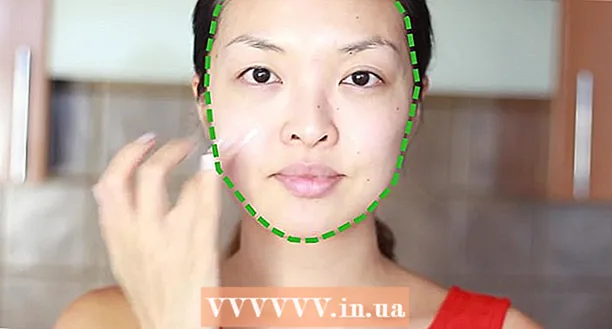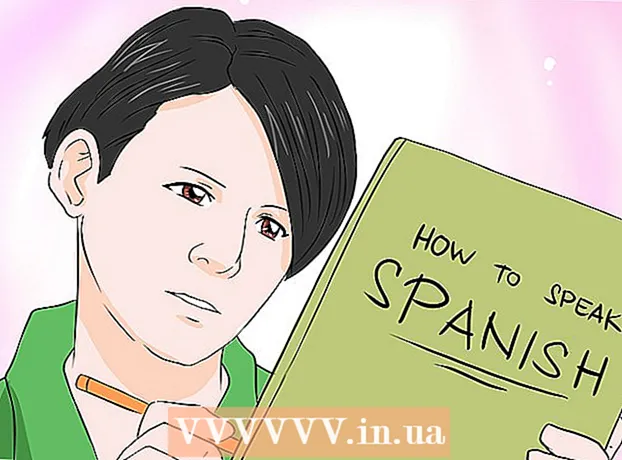Автор:
Alice Brown
Жасалған Күн:
26 Мамыр 2021
Жаңарту Күні:
1 Шілде 2024

Мазмұны
Бұл мақалада біз Facebook -тен фотоларды компьютерге, смартфонға немесе планшетке қалай сақтау керектігін көрсетеміз. Ол үшін сізге Facebook есептік жазбасы қажет. Есіңізде болсын, сіз басқа пайдаланушылардың мұқаба суретін сақтай алмайсыз.
Қадамдар
2 -ші әдіс 1: компьютерде
 1 Facebook ашыңыз. Браузердегі сілтемені орындаңыз. Егер сіз Facebook есептік жазбаңызға кірген болсаңыз, жаңалықтар арнасы ашылады.
1 Facebook ашыңыз. Браузердегі сілтемені орындаңыз. Егер сіз Facebook есептік жазбаңызға кірген болсаңыз, жаңалықтар арнасы ашылады. - Егер сіз Facebook -ке әлі кірмеген болсаңыз, электрондық пошта мекенжайын (немесе телефон нөмірін) және парольді беттің оң жақ жоғарғы бұрышына енгізіңіз.
 2 Сақтағыңыз келетін суретті ашыңыз. Жаңалықтар арнасын айналдырып, сақтағыңыз келетін фотоны табыңыз немесе қалаған суретті орналастырған адамның бетіне өтіңіз.
2 Сақтағыңыз келетін суретті ашыңыз. Жаңалықтар арнасын айналдырып, сақтағыңыз келетін фотоны табыңыз немесе қалаған суретті орналастырған адамның бетіне өтіңіз. - Сіз басқалардың мұқаба суреттерін Facebook -те сақтай алмайсыз.
- Адамның бетіне өту үшін Facebook парағының жоғарғы жағындағы іздеу жолағына оның атын енгізіп, іздеу нәтижелері тізімінен қажетті профильді таңдаңыз.
 3 Суретті нұқыңыз. Осыдан кейін сурет толық экран режимінде ашылады.
3 Суретті нұқыңыз. Осыдан кейін сурет толық экран режимінде ашылады.  4 Суретті таңдаңыз. Тек суреттің үстіне апарыңыз. Суреттің периметрі бойынша әр түрлі опциялар пайда болады.
4 Суретті таңдаңыз. Тек суреттің үстіне апарыңыз. Суреттің периметрі бойынша әр түрлі опциялар пайда болады. - Келесі әрекеттерді орындау үшін тышқан курсоры суретте болуы керек.
 5 Басыңыз Параметрлер. Тінтуірді суреттің үстіне апарыңыз және бұл элементті суреттің төменгі оң жақ бұрышынан табыңыз. Қалқымалы мәзірді іске қосу үшін фотосуретті нұқыңыз.
5 Басыңыз Параметрлер. Тінтуірді суреттің үстіне апарыңыз және бұл элементті суреттің төменгі оң жақ бұрышынан табыңыз. Қалқымалы мәзірді іске қосу үшін фотосуретті нұқыңыз.  6 Басыңыз Жүктеу. Бұл тізім элементі қалқымалы мәзірдің ортасында орналасқан. Бұл суретті компьютерге сақтауға мүмкіндік береді.
6 Басыңыз Жүктеу. Бұл тізім элементі қалқымалы мәзірдің ортасында орналасқан. Бұл суретті компьютерге сақтауға мүмкіндік береді. - Кейбір браузерлерде алдымен жүктеу қалтасын таңдау керек, содан кейін шертіңіз ЖАРАЙДЫ МА.
- Әдепкі бойынша, фотосуреттер қалтаға сақталады Жүктеулер.
2 -ші әдіс 2: мобильді құрылғыларда
 1 Facebook ашыңыз. Қою көк фонда ақ «f» әрпіне ұқсас Facebook қосымшасының төте жолын басыңыз. Егер сіз Facebook есептік жазбасына кірген болсаңыз, жаңалықтар арнасы ашылады.
1 Facebook ашыңыз. Қою көк фонда ақ «f» әрпіне ұқсас Facebook қосымшасының төте жолын басыңыз. Егер сіз Facebook есептік жазбасына кірген болсаңыз, жаңалықтар арнасы ашылады. - Егер сіз Facebook -ке әлі кірмеген болсаңыз, электрондық пошта мекенжайын (немесе телефон нөмірін) және парольді енгізіңіз.
 2 Сақтағыңыз келетін суретті ашыңыз. Жаңалықтар лентасын айналдырып, сақтағыңыз келетін фотоны табыңыз немесе қалаған суретті орналастырған адамның бетіне өтіңіз.
2 Сақтағыңыз келетін суретті ашыңыз. Жаңалықтар лентасын айналдырып, сақтағыңыз келетін фотоны табыңыз немесе қалаған суретті орналастырған адамның бетіне өтіңіз. - Сіз басқалардың мұқаба суреттерін Facebook -те сақтай алмайсыз.
- Адамның бетіне өту үшін Facebook парағының жоғарғы жағындағы іздеу жолағына оның атын енгізіп, іздеу нәтижелері тізімінен қажетті профильді таңдаңыз.
 3 Фотосуретті басыңыз. Осыдан кейін сурет ашылады.
3 Фотосуретті басыңыз. Осыдан кейін сурет ашылады.  4 Ұзақ басуды қолданыңыз. Бір-екі секундтан кейін қалқымалы мәзір пайда болады.
4 Ұзақ басуды қолданыңыз. Бір-екі секундтан кейін қалқымалы мәзір пайда болады. 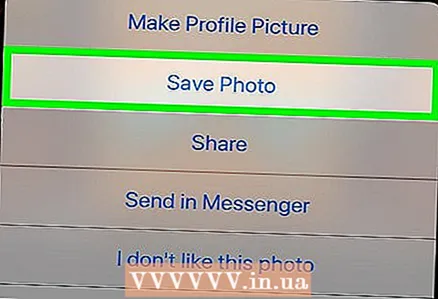 5 Басыңыз Фотоны сақтау. Бұл қалқымалы мәзірдің жоғарғы жағында. Бұл кескінді смартфонның немесе планшеттің жадына сақтауға мүмкіндік береді.
5 Басыңыз Фотоны сақтау. Бұл қалқымалы мәзірдің жоғарғы жағында. Бұл кескінді смартфонның немесе планшеттің жадына сақтауға мүмкіндік береді.
Кеңестер
- Элемент Параметрлер сіз қосқан суреттер үшін басқа пайдаланушылардың суреттеріндегі элементтерден көп элементтер бар.
- Егер сіз фотосуретті компьютерге сақтағыңыз келсе, фотосуретті тінтуірдің оң жақ түймесімен басып, таңдауға болады Суретті келесідей сақтау ... (немесе ұқсас элементті) контекстік мәзірден таңдап, қалтаны көрсетіп, шертіңіз ЖАРАЙДЫ МА.
- Команда Ctrl+С. компьютерде (немесе And Пәрмен+С. Mac үшін) сізге таңдалған кескінді емес, бүкіл веб -бетті сақтауды ұсынады.
Ескертулер
- Фейсбукте орналастырылған суреттер оларды орналастырған адамдарға тиесілі. Иесінің рұқсатынсыз және автордың сілтемесінсіз басқа біреудің суреттерін басқа беттерде қайта жариялаудың қажеті жоқ.